Configurando no painel do Blogger
1 - Efetue o login no blogger
2 - Ao lado do blog clique na flecha onde diz "Mais Opções" e depois vá até "Configurações" :
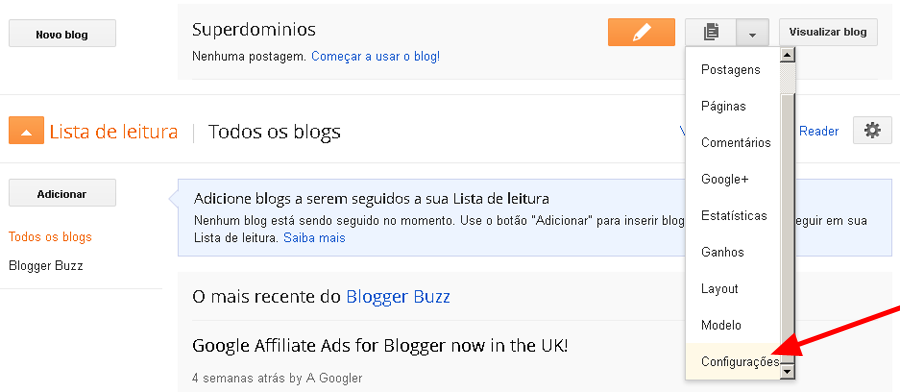
3 - Na aba "Publicação" clique no link "+Adicionar um domínio personalizado"

Nota : Em algumas situações o link pode estar como "Configurar um URL de terceiros para seu blog"
4 - No campo em branco coloque seu domínio, com o www. na frente igual foi feito abaixo e clique em salvar:

5 - Após clicar em salvar vai aparecer um erro dizendo que você precisa adicionar 2 entradas CNAME em seu domínio conforme abaixo:

São dessas 2 entradas que você precisa para configurar o domínio na superdomínios
Configurando no painel da superdomínios
Configurando no painel da superdomínios
6 - Abra o painel da superdominios em clientes.superdominios.org em uma nova aba, deixe o site do blogger aberto.
7 - Clique no link Domínios > Meus domínios conforme a imagem:

8 - Vai aparecer uma lista com seus domínios, ao lado do domínio desejado clique no ícone da ferramenta.

8 - Vai aparecer uma lista com seus domínios, ao lado do domínio desejado clique no ícone da ferramenta.
9 - No menu do lado esquerdo clique na opção "Gerenciar DNS avançado"
10 - A entrada cname www. do seu domínio já existe, só teremos que modificar o campo endereço dela para ghs.google.com conforme feito abaixo:
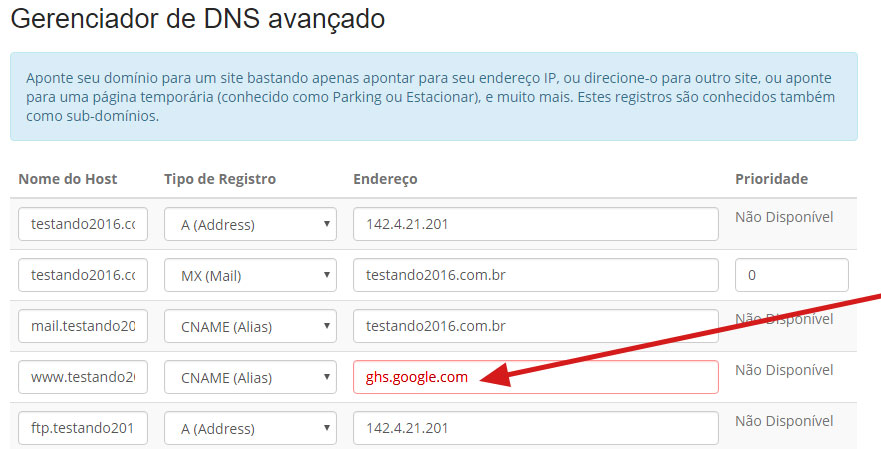
Deixe exatamente como está na imagem.
13 - A segunda entrada que precisa ser adicionada é única para cada domínio, é necessário que você copie e cole da página do blogger. É necessário colocar ela por último, preencha os campos da seguinte forma:
a) No primeiro campo (Nome do host) coloque o seguinte:
códigodoblogger.seudominio.com.
No nosso caso por exemplo ficou assim:
hch5miftqhjo.superdominios.org.
Importante : Deixe o ponto no fim!
b) Mude o segundo campo (Tipo de registro) para a opção CNAME
c) No terceiro campo(Endereço) coloque a segunda entrada que foi gerada no blogger, a entrada sempre termina com googlehosted.com, no nosso caso de exemplo ficou assim:
gv-uhuhdodas.dv.googlehosted.com
Clique em "Salvar alterações"
Veja no final como ficou a tabela e quais foram os elementos modificados:
a) No primeiro campo (Nome do host) coloque o seguinte:
códigodoblogger.seudominio.com.
No nosso caso por exemplo ficou assim:
hch5miftqhjo.superdominios.org.
Importante : Deixe o ponto no fim!
b) Mude o segundo campo (Tipo de registro) para a opção CNAME
c) No terceiro campo(Endereço) coloque a segunda entrada que foi gerada no blogger, a entrada sempre termina com googlehosted.com, no nosso caso de exemplo ficou assim:
gv-uhuhdodas.dv.googlehosted.com
Clique em "Salvar alterações"
Veja no final como ficou a tabela e quais foram os elementos modificados:

14 - Após fazer essas 2 alterações no painel da superdomínios aguarde 2 horas para propagação e volte no painel de controle do blogger, faça novamente o que foi feito nos passos 1 ao passo 5, dessa vez o sistema irá aceitar a alteração.
15 - Para que seu domínio redirecione sem a necessidade do www na frente visite o seguinte tutorial
